Twitter liste predstavljaju izvanredan način za organizovanje sadržaja na vašem nalogu, omogućavajući vam da razdvojite različite teme u zasebne celine. Međutim, pristup Twitter listama nikada nije bio naročito intuitivan. Najnovijom nadogradnjom, Twitter je olakšao stvar, omogućavajući vam da liste zakačite direktno pored vaše glavne vremenske linije.
Kada su liste zakačene na vašu vremensku liniju, prelaženje između njih je jednostavno kao prevlačenje prsta levo ili desno po sredini ekrana. U prošlosti, morali ste da otvarate bočni meni, idete na sekciju Liste, a zatim da dodirnete određenu listu da biste je otvorili. Sada su vaše omiljene liste udaljene samo jedan pokret prstom.
Ako do sada niste kreirali Twitter liste, sada je pravi trenutak da to učinite. Sledite naše uputstvo da biste saznali kako da napravite Twitter listu i zakačite je na svoju vremensku liniju.
Kako kreirati Twitter listu
Otvorite aplikaciju Twitter na svom iPhone, iPad ili Android uređaju i dodirnite ikonicu vašeg profila u gornjem levom uglu ekrana da biste otvorili bočni meni (ovo je takođe mesto gde možete pristupiti funkciji Twitter obeleživača).
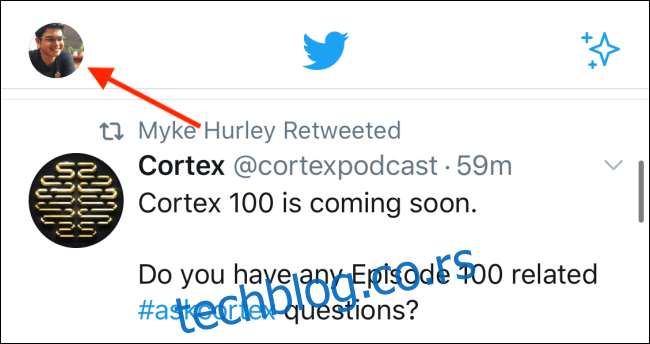
Ovde dodirnite opciju „Liste“.

Na ekranu sa listama, dodirnite dugme „Novo“ koje se nalazi u donjem desnom uglu ekrana.
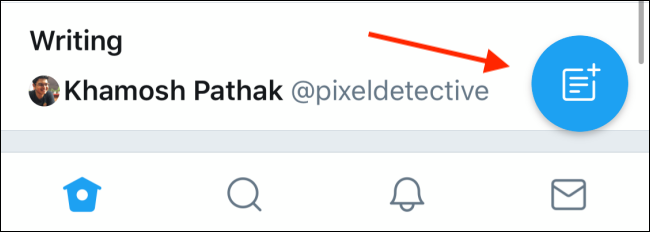
Na ekranu za kreiranje liste, dajte vašoj listi ime i opis. Ako želite da lista ostane privatna, dodirnite prekidač pored opcije „Privatno“. Kada završite, dodirnite dugme „Kreiraj“.
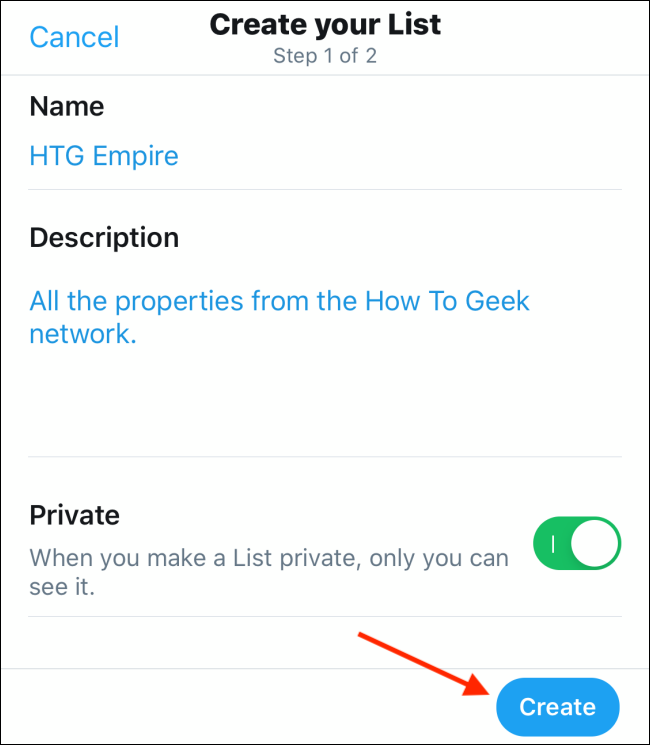
Sledeći korak je dodavanje Twitter naloga na vašu listu. Da biste to učinili, dodirnite polje za tekst „Pretraži Twitter“.
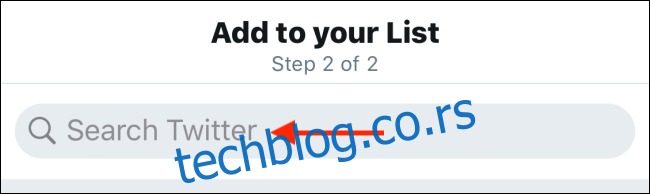
Počnite da tražite Twitter korisnike koje želite da dodate na ovu listu. Dodirnite dugme „Dodaj“ pored profila da biste nalog dodali na listu. Uradite ovo za sve korisnike koje želite da uključite.
Kada završite, dodirnite dugme „Otkaži“ da biste se vratili na prethodni ekran.
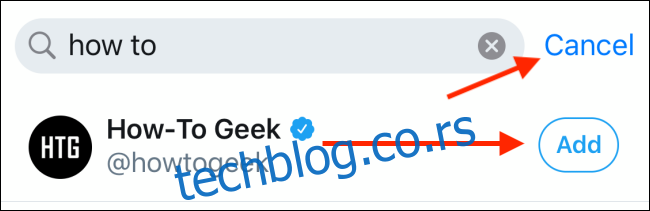
Ovde ćete videti sve profile koje ste dodali na listu. Dodirnite dugme „Gotovo“.
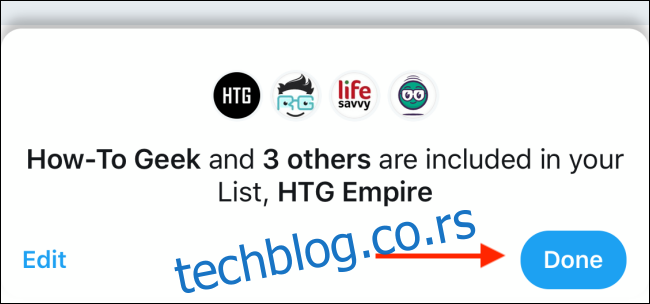
Vaša lista je sada spremna. Možete ponoviti ovaj postupak da biste kreirali dodatne liste.
Takođe možete ažurirati liste u bilo kom trenutku dodavanjem ili uklanjanjem članova. Da biste dodali korisnika na listu, idite na profil naloga i dodirnite dugme „Meni“.
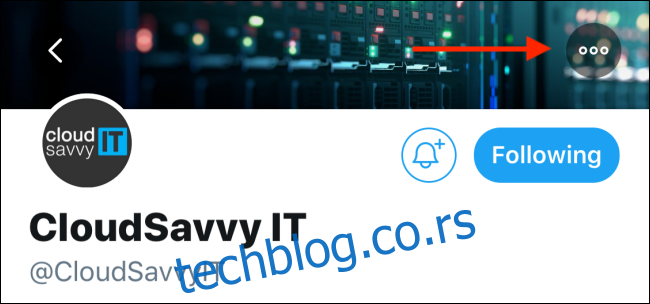
Ovde dodirnite opciju „Dodaj/ukloni sa lista“.
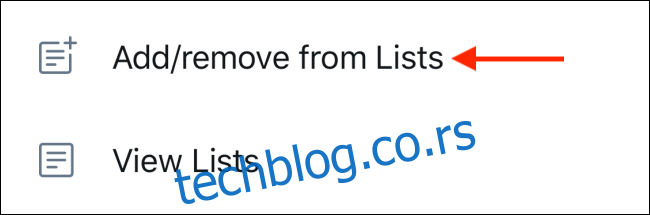
Na sledećem ekranu izaberite liste na koje želite da dodate profil, a zatim dodirnite dugme „Gotovo“.
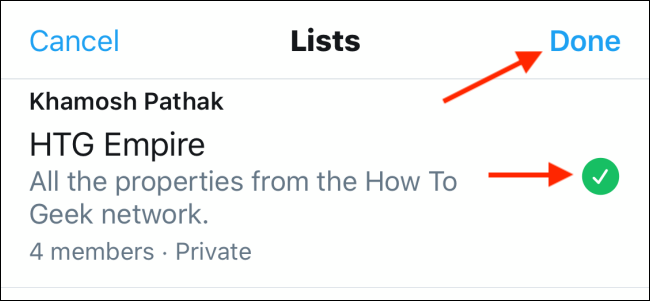
Kako zakačiti Twitter listu na svoju vremensku liniju
Sada kada ste napravili svoju listu, prebacimo je na vašu vremensku liniju na Twitteru. Dodirnite svoj avatar u gornjem desnom uglu i izaberite opciju „Liste“.
Ako trenutno gledate listu, pritisnite dugme „Nazad“ da biste se vratili na ekran sa listama.
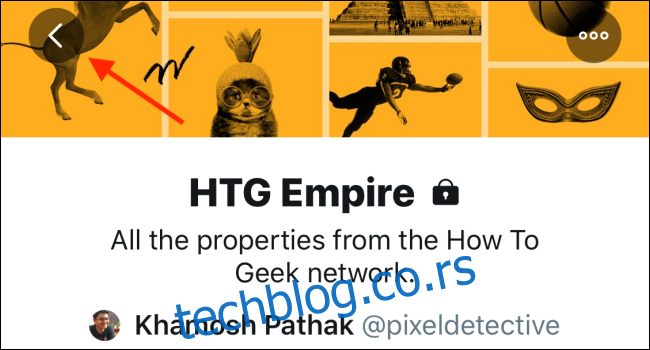
Na ovom ekranu dodirnite dugme „Zakači“ pored liste koju želite da zakačite na vrh svoje Twitter vremenske linije.
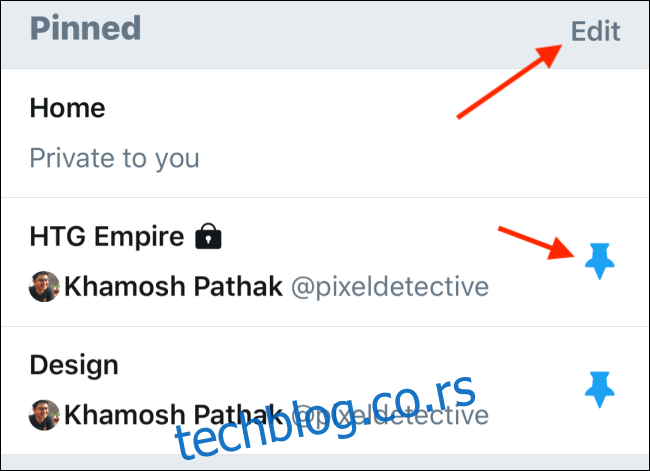
Lista će se sada pojaviti na vrhu ekrana u odeljku „Zakačeno“. Ako želite da uklonite listu sa vremenske linije, možete ponovo da dodirnete ikonu „Prikvači“ da biste je otkačili.
Takođe možete promeniti redosled lista tako što ćete prvo dodirnuti dugme „Uredi“.
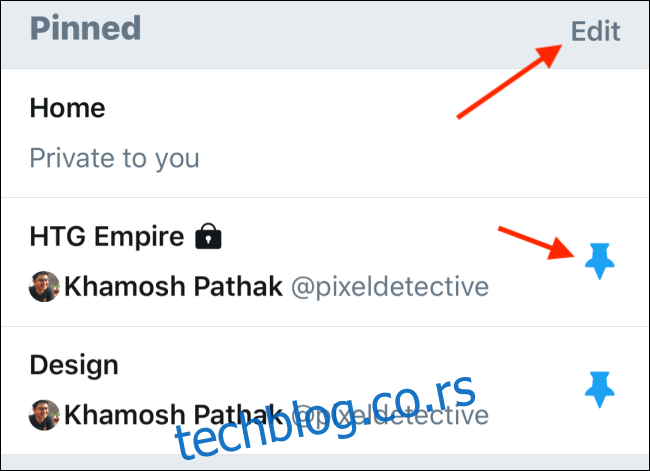
Zatim dodirnite i držite ikonu „Ručica“ i pomerite listu tako da budu u redosledu koji želite. Kada završite sa uređivanjem, dodirnite dugme „Gotovo“.
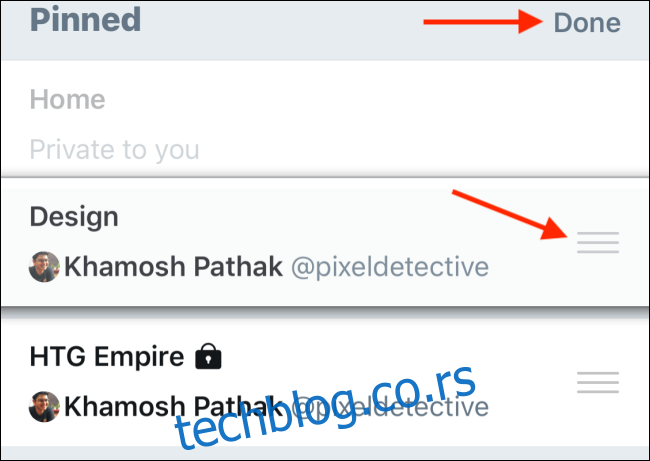
Vaša nova Twitter vremenska linija sa listama je sada spremna. Sve što je preostalo je da se vratite u odeljak „Početna“ u aplikaciji Twitter.
Videćete da se nove liste prikazuju kao kartice na vrhu ekrana. Jednostavno prevucite levo ili desno da biste se prebacivali između lista. Takođe možete da dodirnete naslov (pored kartice „Početna“) da biste prešli na listu.
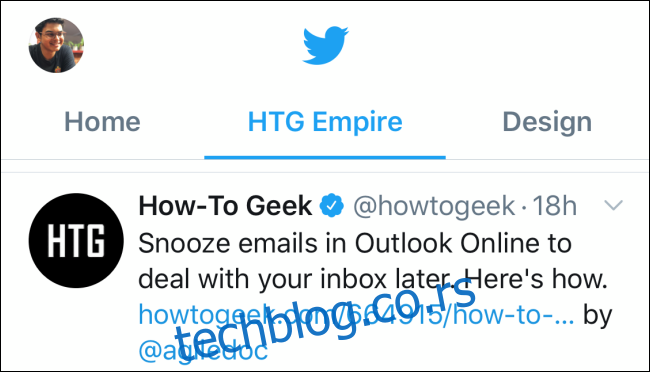
Ne želite više javni Twitter profil? Pratite naše uputstvo da biste prešli na privatni Twitter nalog.